La lista de deseos es una de las características menos conocidas de App Store. Tu lista de deseos está disponible en el App Store en el móvil y en iTunes en el escritorio. Como sugiere el título de la función, puedes añadir aplicaciones y juegos para iPhone, iPad e iPod touch a tu lista de deseos que tal vez quieras explorar o comprar más adelante.
Con este tutorial, aprenderás a añadir, eliminar y descargar elementos de tu lista de deseos en tu iPhone, iPad, iPod touch, Mac o PC.
Puedes añadir aplicaciones a tu lista de deseos para comprar más tarde a través del App Store en el móvil, iTunes en el escritorio o tu historial. Las aplicaciones de tu Lista de Deseos pueden ser enviadas como regalo a otras personas, eliminadas de la lista y mucho más.
¿Qué es la Lista de Deseos y por qué usarla?
Tabla y sumario del artículo
- ¿Qué es la Lista de Deseos y por qué usarla?
- Cómo añadir aplicaciones iOS a la lista de deseos
- Cómo ver aplicaciones iOS en la Lista de deseos
- Acceso a un historial de vistas previas de aplicaciones que ha visto en el App Store
- Cómo eliminar aplicaciones iOS de la lista de deseos
- Cómo comprar o regalar aplicaciones de iOS en la lista de deseos
Como ya se ha mencionado, la lista de deseos está integrada en iTunes y App Stores.
La Lista de Deseos se sincroniza en todos tus dispositivos. Los cambios realizados en los artículos de la Lista de deseos de un dispositivo se reflejan en otros dispositivos conectados a la misma cuenta de App Store, y viceversa.
La lista de deseos hace que sea práctico añadir aplicaciones y juegos que te gustaría explorar, comprar o regalar más tarde. Desafortunadamente, no puedes añadir aplicaciones gratuitas a la Lista de Deseos. Incluso con estas limitaciones, la Lista de Deseos es una solución mucho mejor que el envío manual de URLs de aplicaciones a Notes a través del menú Compartir de App Store.
Usa tu aplicación Lista de deseos para:
- Marque aplicaciones que desee explorar más adelante
- Rastrear aplicaciones que le gustaría comprar más tarde
- Regala aplicaciones en tu Lista de deseos a amigos, familiares u otras personas
El contenido de la lista de deseos se sincroniza automáticamente en todos los dispositivos siempre que hayas iniciado sesión en iTunes o App Store con el mismo ID de Apple en todos ellos.
Puedes acceder a tu Lista de Deseos en:
- Móvil -App Store en dispositivos iOS
- Escritorio -iTunes para Mac o PC con Windows
NOTA: La lista de deseos no es compatible actualmente con Mac App Store. En iBooks for iOS, la lista de deseos sólo muestra audiolibros. iBooks for Mac no es compatible con la lista de deseos.
Cómo añadir aplicaciones iOS a la lista de deseos
Puedes añadir aplicaciones iOS a tu lista de deseos desde tres lugares: App Store, iTunes y tu historial. Así es como se añaden aplicaciones a la lista de deseos.
iPhone, iPad e iPod touch:
1) Abra App Store y vea la aplicación que desee agregar a su Lista de deseos.
2) Pulse el botón Compartir en la esquina superior derecha.
3) Pulse Añadir a la lista de deseos en el menú Compartir.
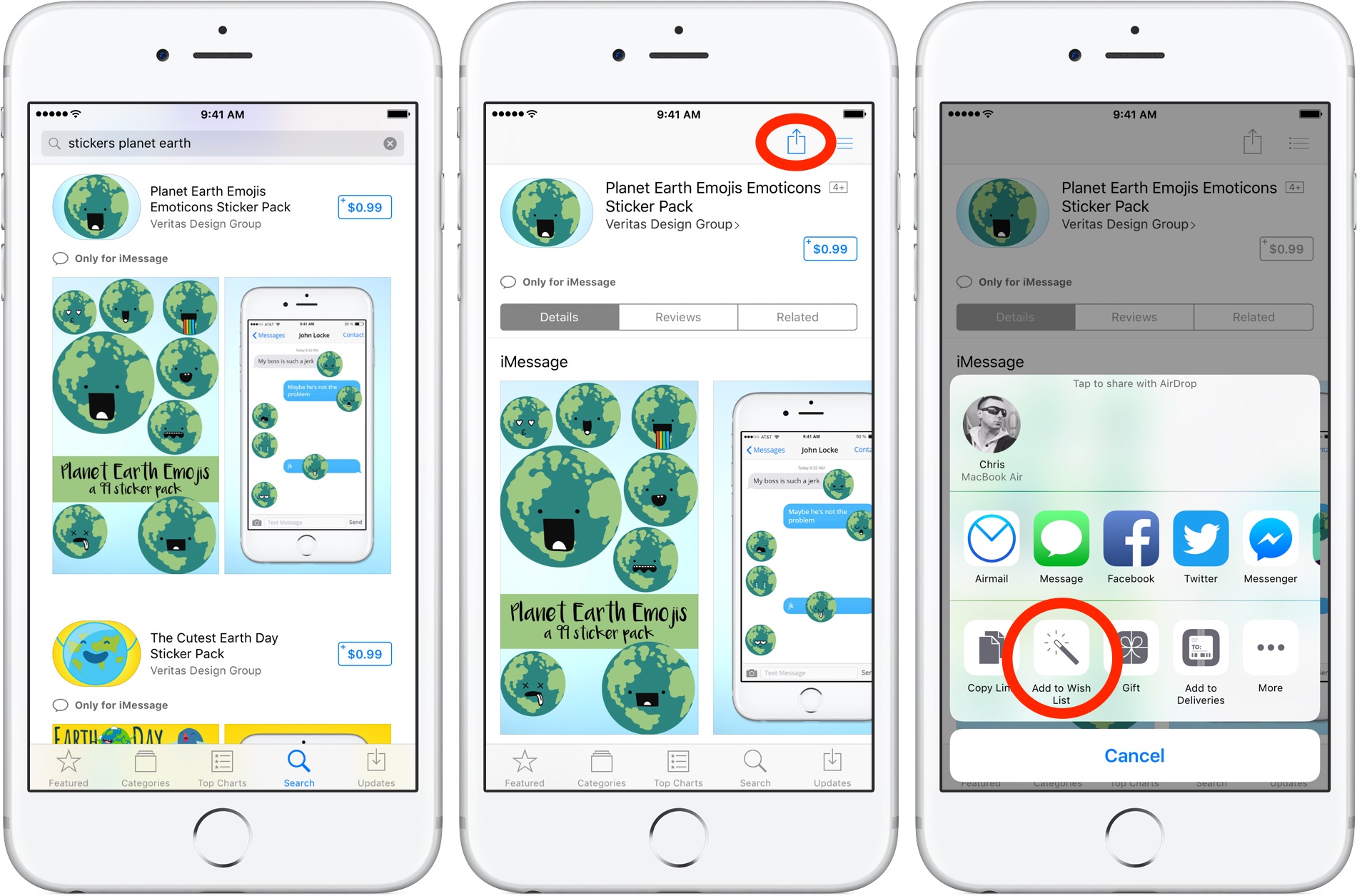
La aplicación se agrega instantáneamente a tu lista de deseos.
NOTA: Esta opción no está disponible para aplicaciones gratuitas o que ya hayas comprado.
No se le cobrará por la aplicación a menos que la compre.
Mac y Windows:
1) Abre iTunes , haz clic en el icono Más opciones (…) en la parte superior izquierda de la ventana y, a continuación, elige Apps en el menú.
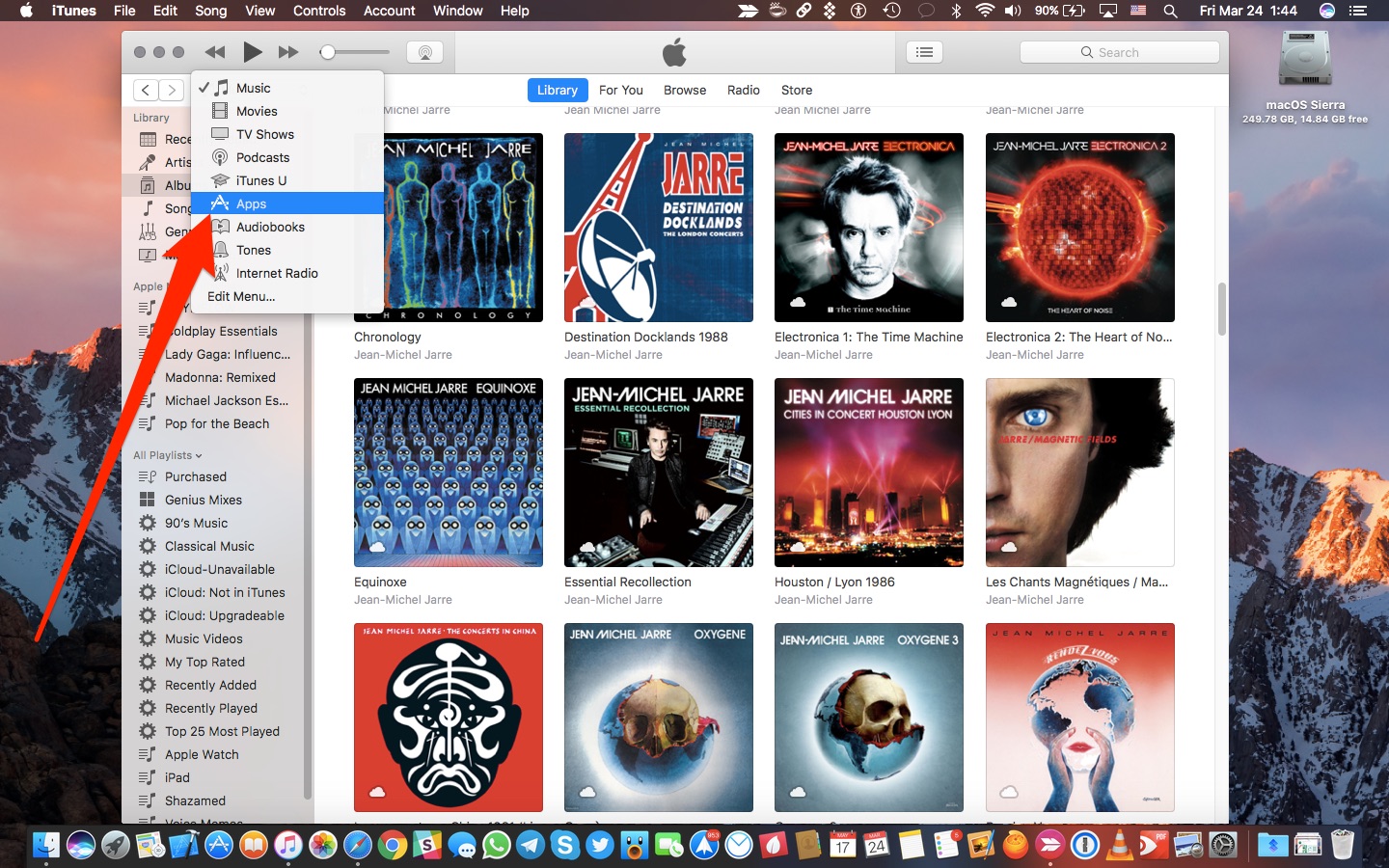
2) En la parte superior de la pantalla, haga clic en App Store .
3) Cuando encuentres una aplicación que te gustaría añadir a tu Lista de deseos, haz clic en la flecha situada junto al menú del botón Comprar bajo el icono de la aplicación y, a continuación, elige Añadir a la Lista de deseos en el menú.
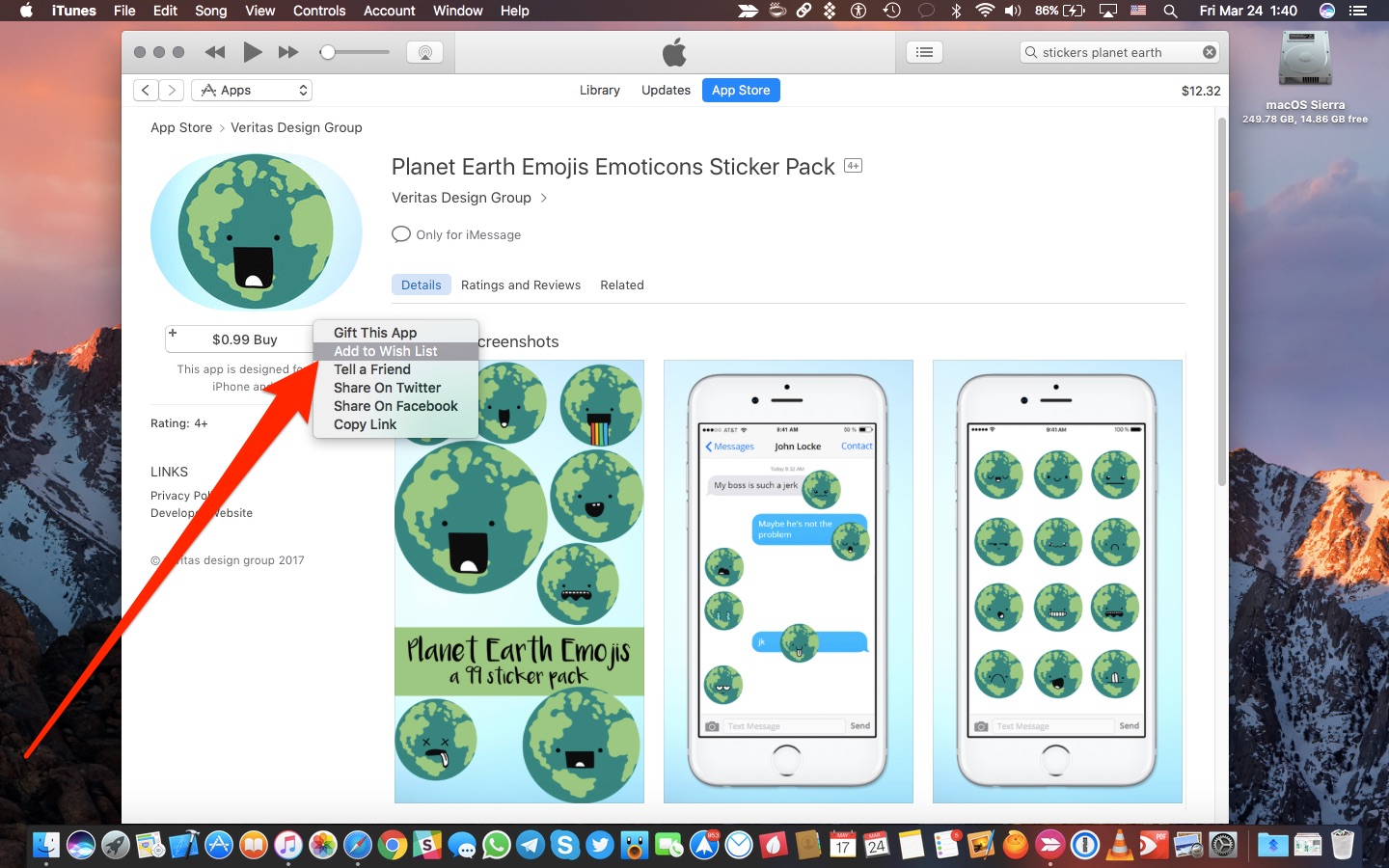
La aplicación se agrega instantáneamente a tu lista de deseos.
Cómo ver aplicaciones iOS en la Lista de deseos
Puedes ver aplicaciones en tu lista de deseos en el App Store y en iTunes de escritorio.
iPhone, iPad e iPod touch:
1) Abra App Store y puntee en el botón Lista de deseos .
SUGERENCIA: Se parece a tres líneas horizontales con viñetas, que se encuentran en la esquina superior derecha.
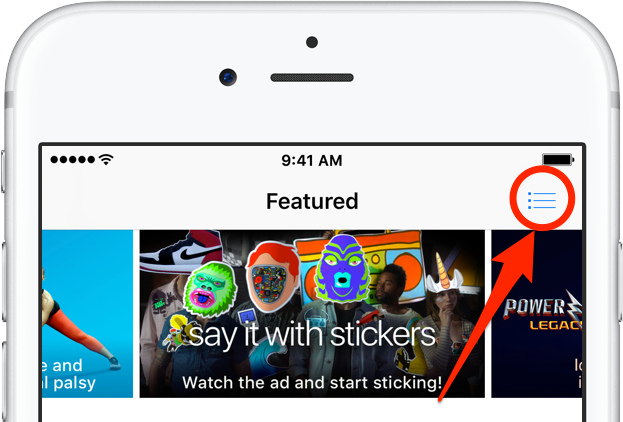
NOTA: Su Lista de deseos es inaccesible a través de las pestañas Buscar y Actualizaciones .
Aparecerá una lista de aplicaciones iOS que has añadido a tu lista de deseos.
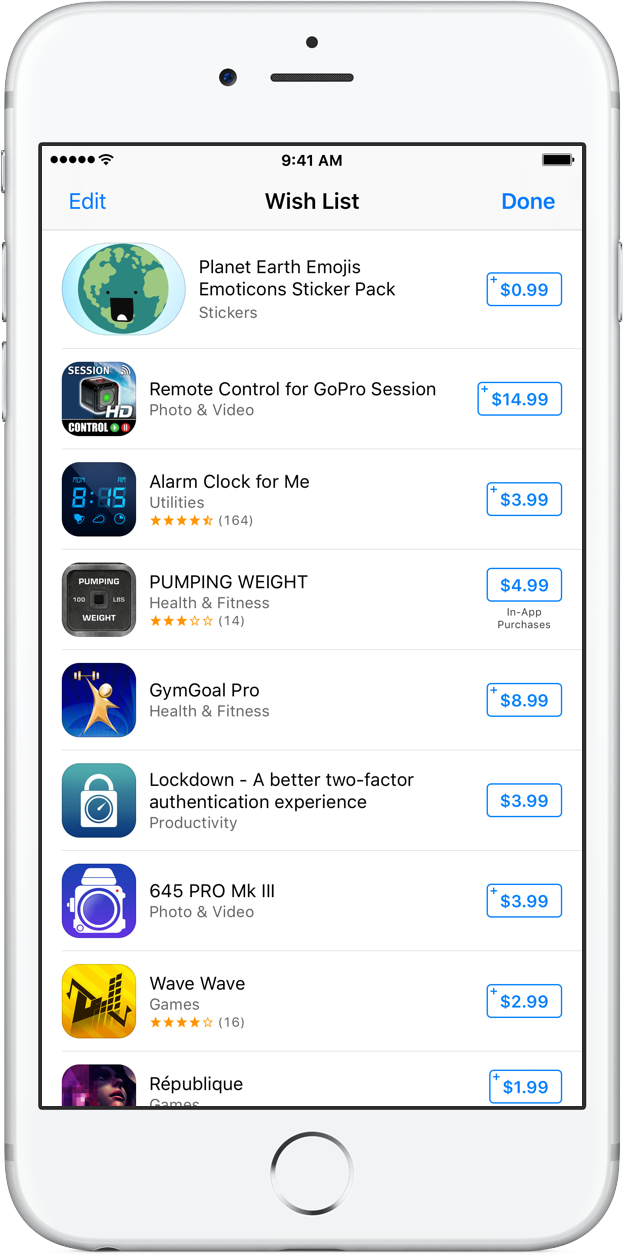
SUGERENCIA: También puede explorar su Lista de Deseos en modo horizontal.
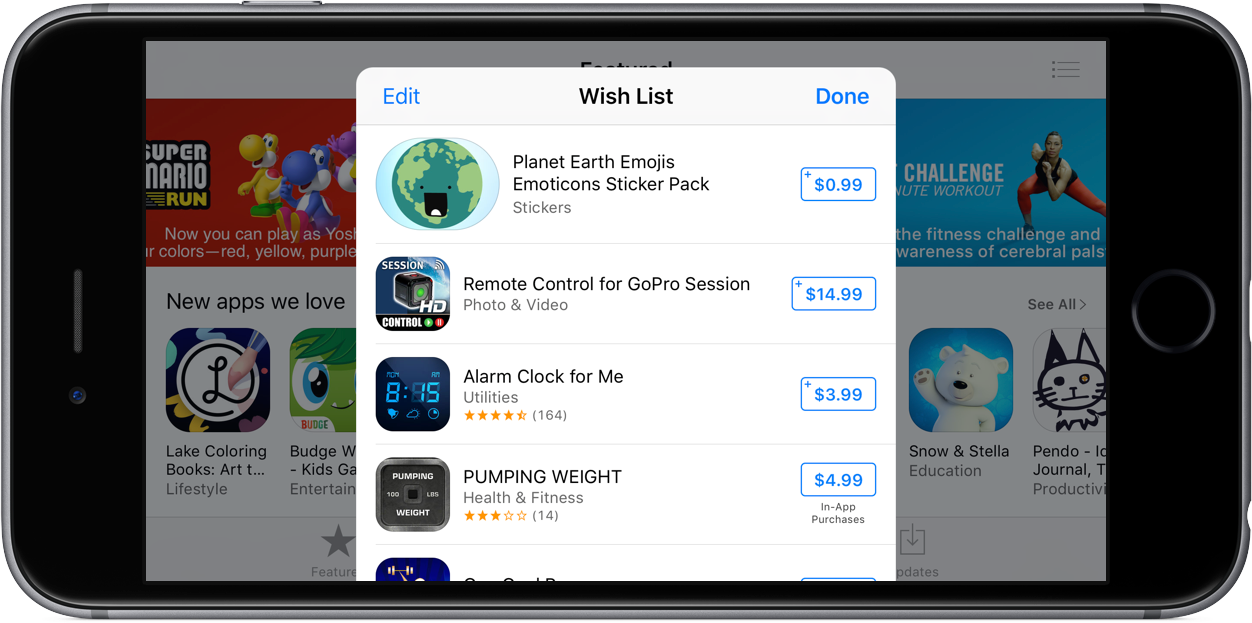
2) Pulse Hecho para cerrar su Lista de deseos.
Mac o Windows:
1) Abra iTunes y elija Lista de deseos en el menú Cuenta .
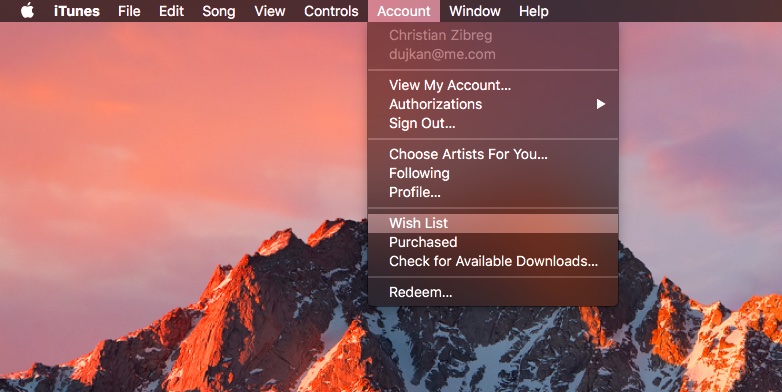
NOTA: Antes de poder ver, añadir o eliminar aplicaciones de tu Lista de deseos, asegúrate de que has iniciado sesión en iTunes con tu ID de Apple.
2) La Lista de deseos está predeterminada en la ficha Música. Haz clic en la pestaña Aplicaciones en la sección superior derecha.
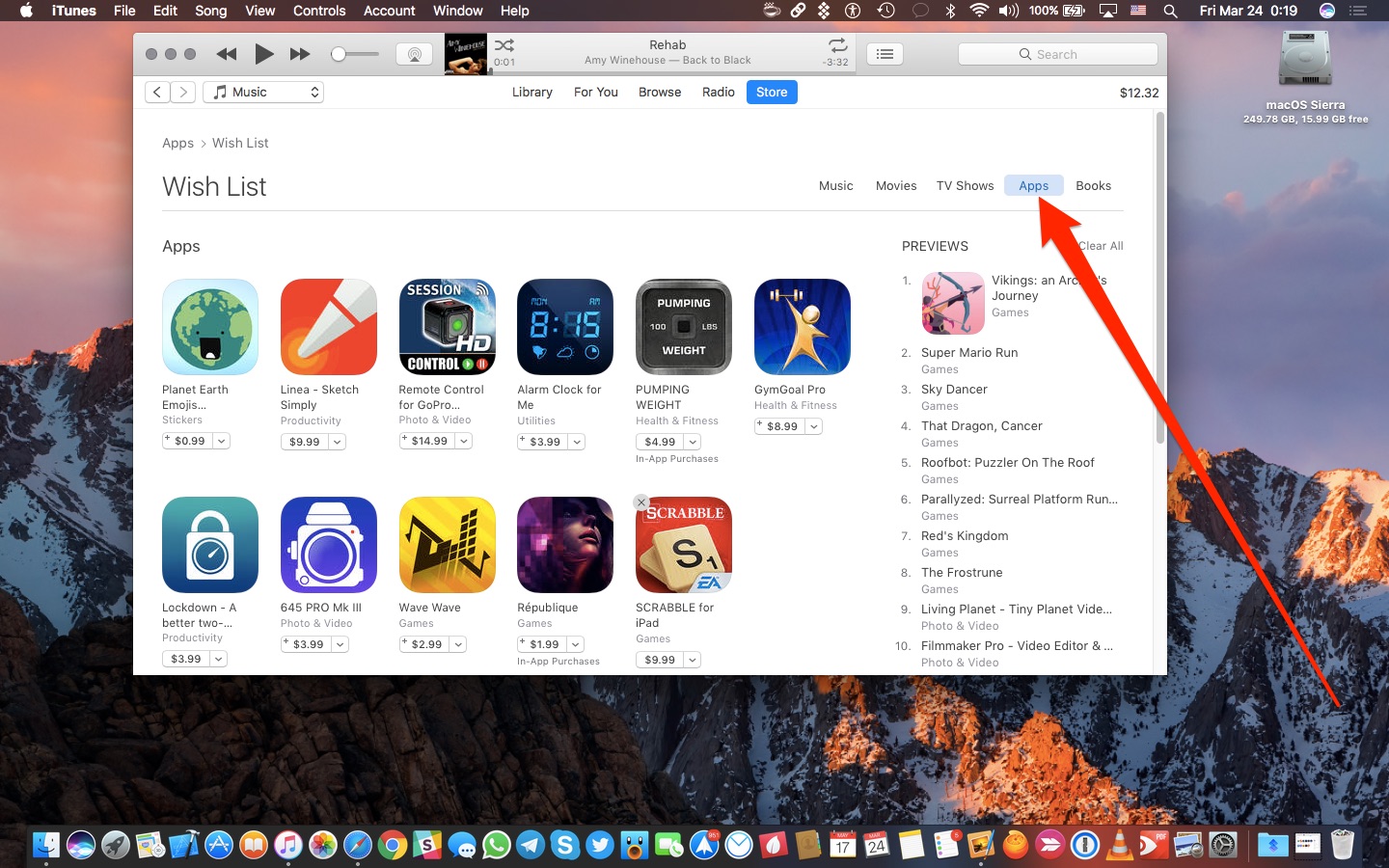
Aparece una lista de aplicaciones en tu lista de deseos.
Acceso a un historial de vistas previas de aplicaciones que ha visto en el App Store
App Store ha permitido a los desarrolladores incrustar una vista previa de vídeo junto con capturas de pantalla estáticas para sus aplicaciones.
Un historial de tráileres de aplicaciones que hayas visto en App Store o iTunes está disponible para ti como parte de tu lista de deseos, pero sólo en el escritorio, no en el móvil.
A continuación, te explicamos cómo ver el historial de los trailers de aplicaciones de iOS que has visto.
Mac o Windows:
2) Elija Lista de deseos en el menú Cuenta y haga clic en la pestaña Aplicaciones en la parte superior derecha.
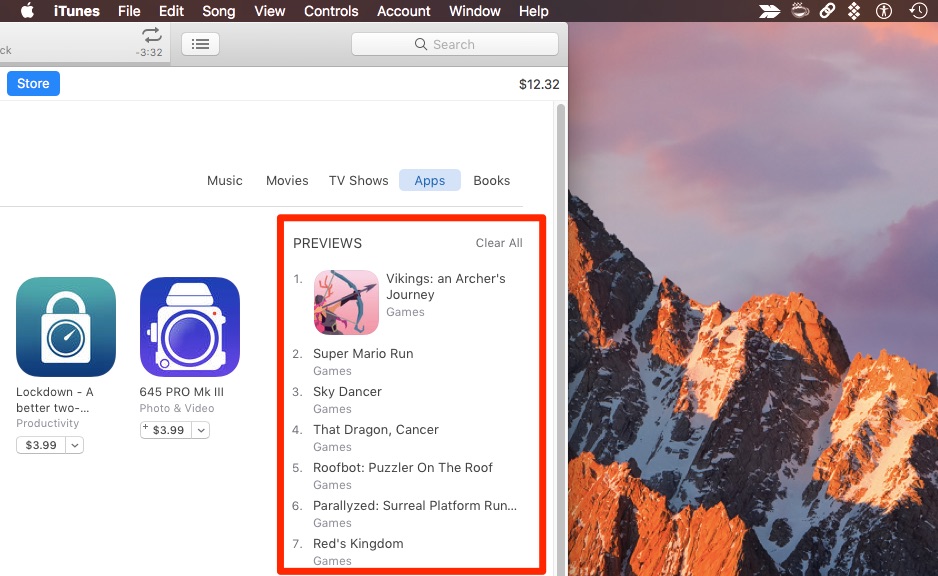
Aparece una lista de aplicaciones vistas recientemente en la columna titulada Previsualizaciones .
CONSEJO: Para limpiar la lista, haga clic en Borrar todo en la esquina superior derecha del encabezado de la columna.
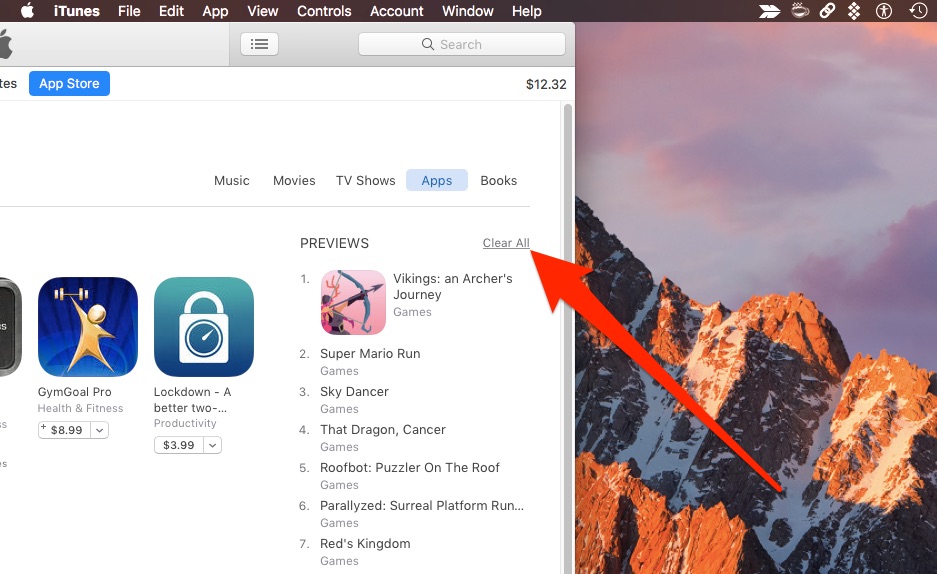
Confirme la operación haciendo clic en el botón Borrar historial en el cuadro de diálogo.
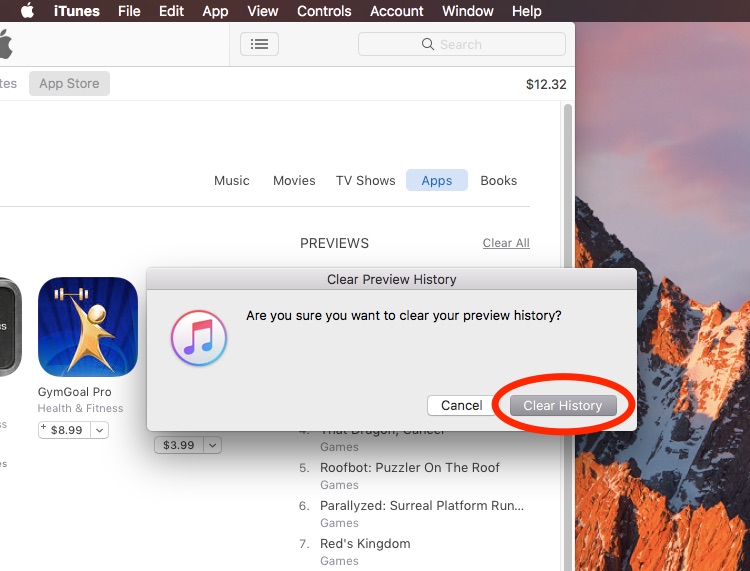
La lista de los trailers de aplicaciones que has visto recientemente ha sido borrada.
Cómo eliminar aplicaciones iOS de la lista de deseos
Puedes eliminar aplicaciones de la lista de deseos en cualquier momento, ya sea de forma individual o masiva.
iPhone, iPad e iPod touch:
1) Abra App Store y puntee en el botón Lista de deseos .
NOTA: Su Lista de deseos es inaccesible a través de las pestañas Buscar y Actualizaciones .
2) Encuentra la aplicación que quieres eliminar, luego deslízala hacia la izquierda y toca Eliminar .
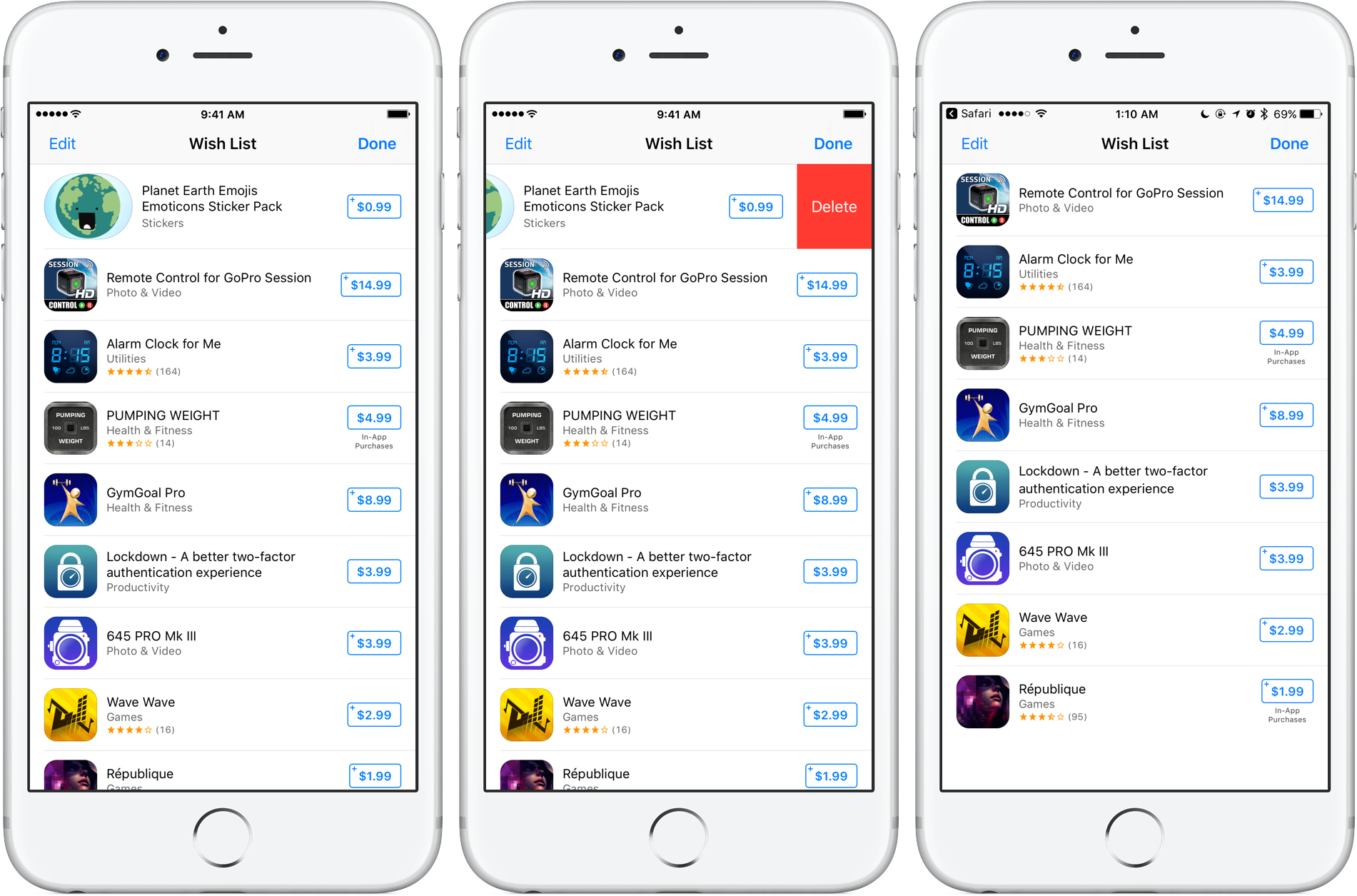
SUGERENCIA: Puede eliminar varias aplicaciones a la vez. Toque Editar en la esquina superior izquierda y toque las aplicaciones que desee eliminar. En la esquina superior derecha, puntee Eliminar para terminar.
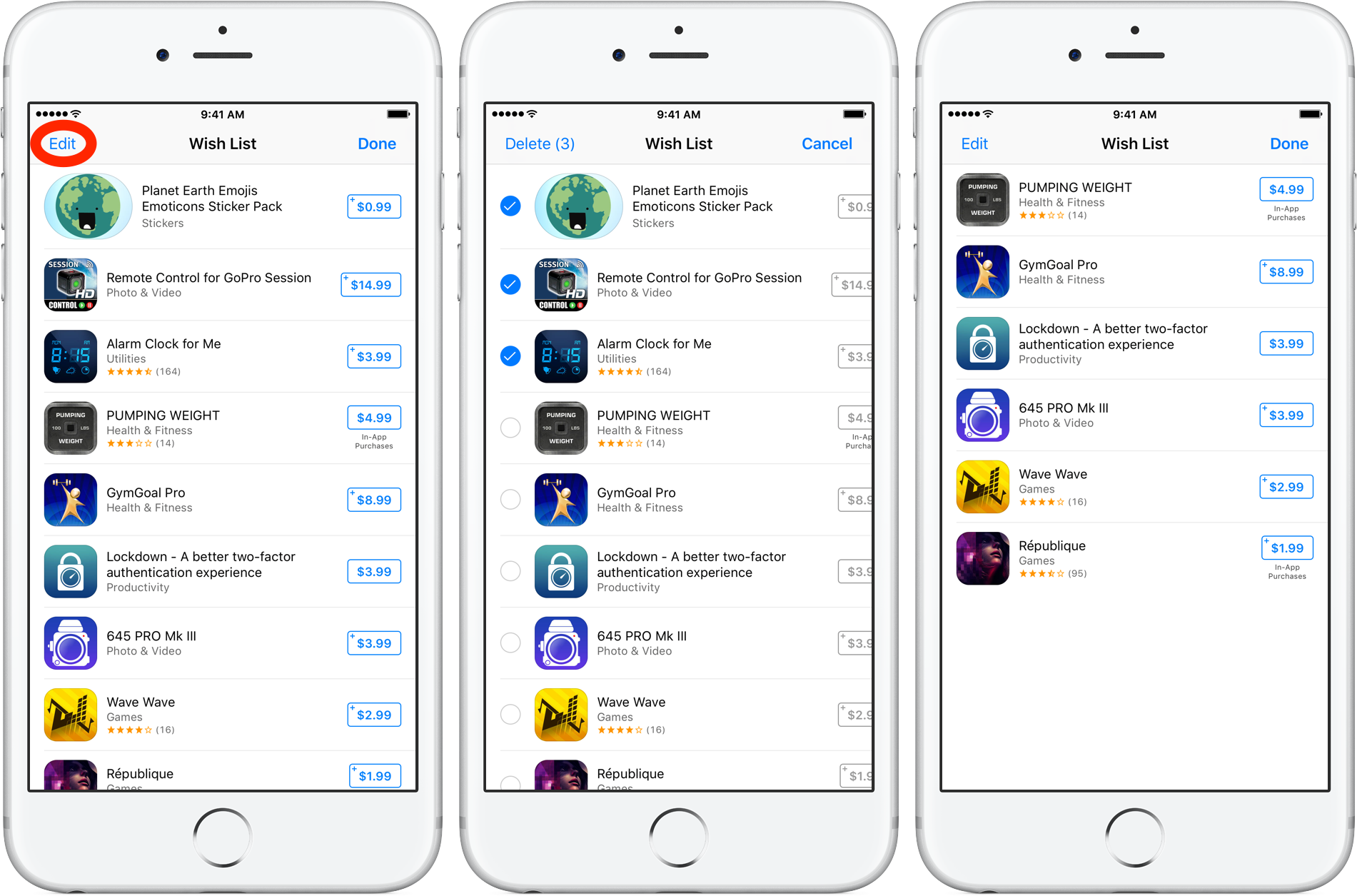
3) Pulse Hecho para cerrar su Lista de deseos.
Mac o Windows:
1) Abra iTunes y elija Lista de deseos en el menú Cuenta .
2) Haga clic en la ficha Aplicaciones en la sección superior derecha.
3) Haga clic en «x» en la esquina superior izquierda de la aplicación que desea eliminar de su Lista de deseos.

La aplicación se elimina instantáneamente de la lista.
Cómo comprar o regalar aplicaciones de iOS en la lista de deseos
Si quieres comprar una o más aplicaciones para ti o comprar una aplicación como regalo para un amigo, puedes hacerlo en unos pocos pasos sencillos.
iPhone, iPad e iPod touch:
1) Abra App Store y puntee en el botón Lista de deseos .
SUGERENCIA: Su Lista de deseos es inaccesible a través de las pestañas Buscar y Actualizaciones .
2) A la derecha de la aplicación que desea comprar, puntee en el precio y luego en el botón Comprar .

